Word怎么设置页码总页数不包含封面和目录页?
1、光标放在总页数上,点击鼠标右键,选中“切换域代码”。
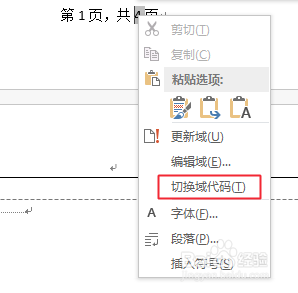
2、然后就变成了下面这个样子。
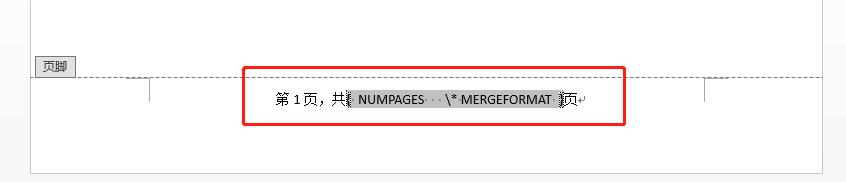
3、前面那个就是总页数的意思,后面那个呢,Emm,看看翻译,合并格式的意思。
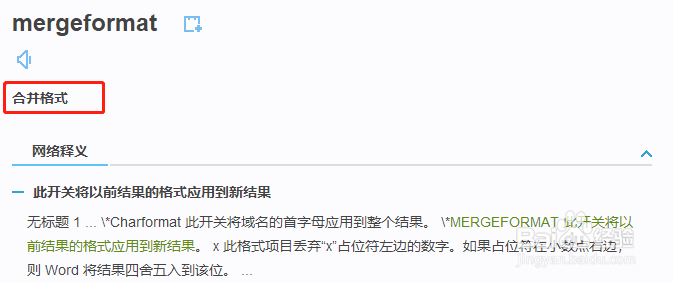
4、不用管它,把里面的其他东西都删掉,留下NUMPAGES,然后按Ctrl+F9插入空域,就会再多一对大括号。
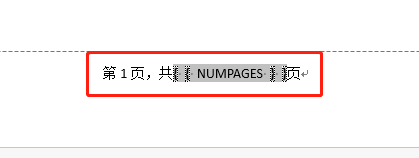
5、在大括号前面加上一个等号,在后面加上减号和封面及目录的页数。
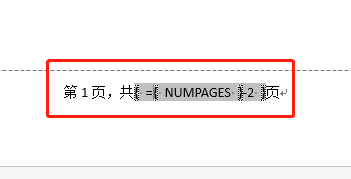
6、鼠标右键切换域代码,就会变成数学等式。
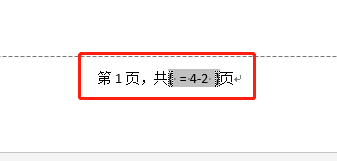
7、再点击一次切换域代码,就会显示计算结果了。
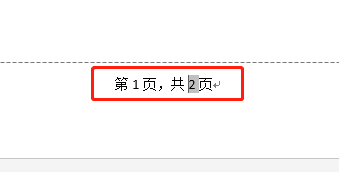
声明:本网站引用、摘录或转载内容仅供网站访问者交流或参考,不代表本站立场,如存在版权或非法内容,请联系站长删除,联系邮箱:site.kefu@qq.com。
阅读量:109
阅读量:151
阅读量:101
阅读量:172
阅读量:44